Зашто не бисте накратко побегли од стварности и утонули у свет где можете пустити машти на вољу и креирати сопствени универзум?
Роблокс је идеална платформа за то. Деца и одрасли подједнако уживају у конструисању 3Д градова, писању прича и игрању разноврсних игрица које нуди ова онлајн средина.
Ако сте страствени играч Роблокса, вероватно сте већ осмислили мноштво игара. Иако оне углавном раде без проблема, понекад се могу појавити застоји. Питате се зашто? Да ли је можда проблем у вашем FPS-у (броју слика у секунди)? Уколико је тај број низак, то може успорити вашу игру.
У наставку ћемо објаснити како можете проверити свој FPS на различитим уређајима и како га оптимизовати, како бисте могли неометано да уживате у Роблокс искуству.
Како проверити FPS на Роблоксу на iPhone уређају
Роблокс је компатибилан са паметним телефонима, што значи да га можете користити и на свом iPhone-у. Ови мобилни уређаји обично подржавају брзину освежавања од 60 FPS-а, што би требало бити сасвим довољно за течно покретање игре.
Међутим, ако имате потешкоћа са учитавањем апликације, можда би требало да проверите FPS. Ако је ваш број слика у секунди пренизак, то може узроковати трзање и споро кретање унутар Роблокс света.
Нажалост, директно приказивање FPS-а током игре на iPhone-у није омогућено. Роблокс дијагностика је доступна у Роблокс Студију, који се може покренути на одређеним оперативним системима, укључујући и паметне телефоне.
Ипак, ако сумњате да је низак FPS узрок проблема са апликацијом, ево неколико корака које можете испробати како бисте је побољшали.
- Пре него што покренете Роблокс апликацију на свом мобилном уређају, уверите се да имате довољно слободног простора за складиштење и RAM меморије. Њихов недостатак може успорити игру. Ако немате довољно простора, покушајте да обришете неке непотребне податке или датотеке са телефона.
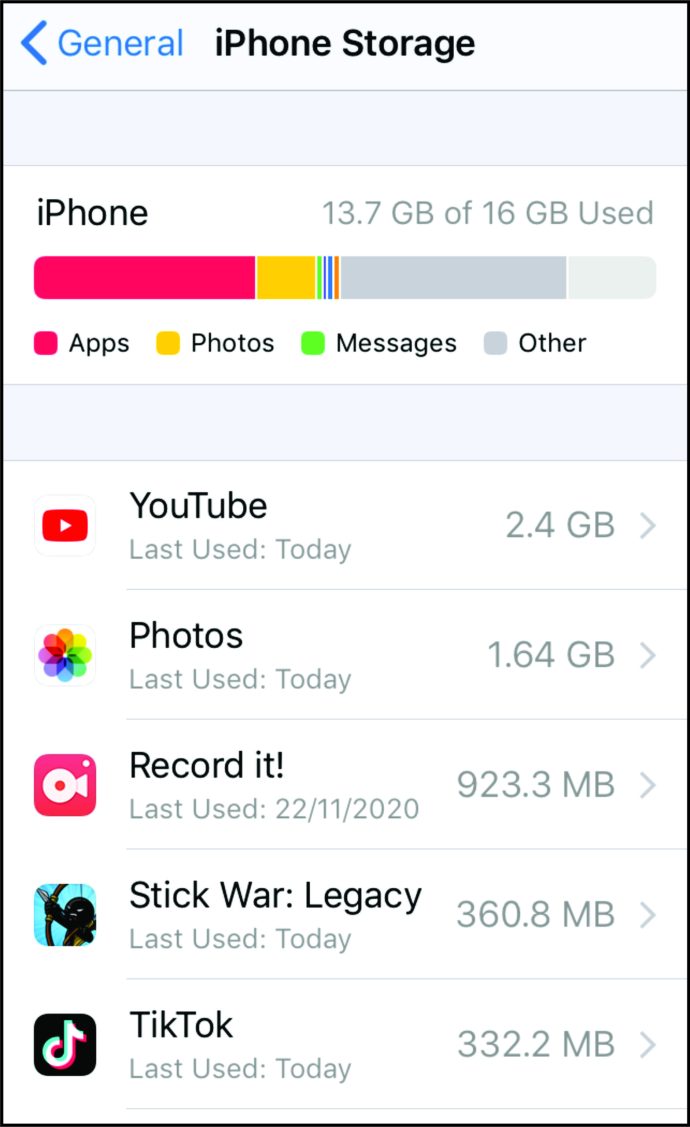
- Проверите да ли је доступна нова верзија софтвера. Ако нисте ажурирали свој iPhone неко време, можете наићи на проблеме приликом покретања различитих апликација, не само игара попут Роблокса. Да бисте то учинили, отворите апликацију Подешавања, изаберите Опште, а затим Ажурирање софтвера, како бисте проверили постоји ли ажурирање за инсталирање.
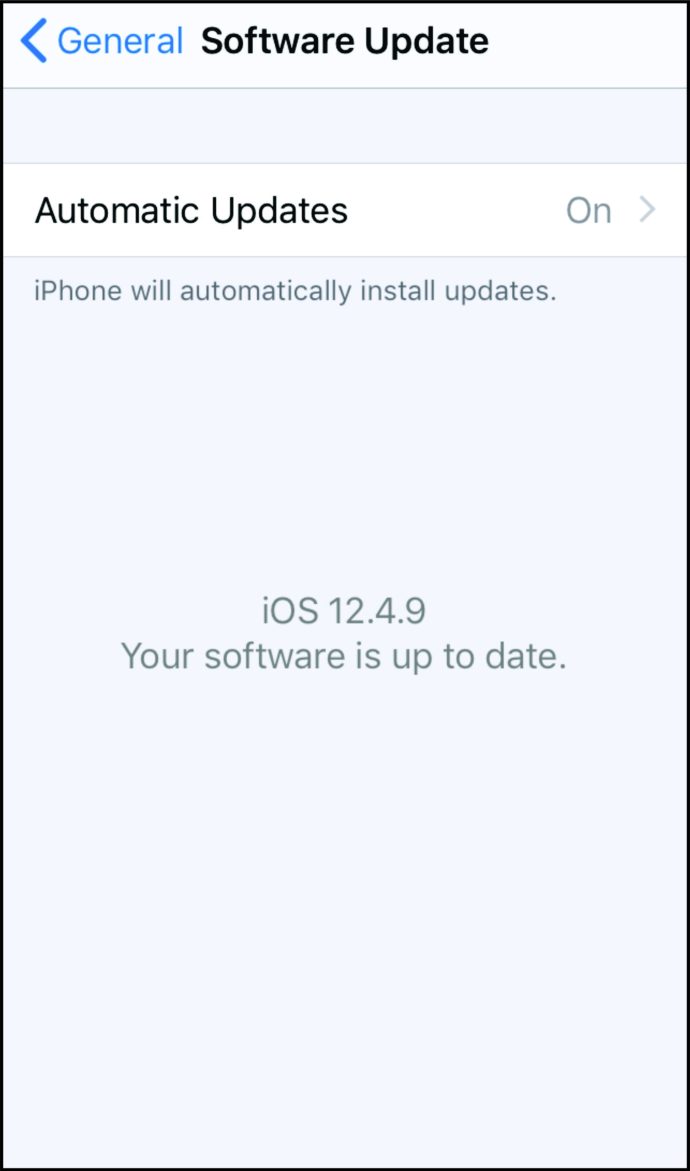
- Чак и ако их не користите активно, можда имате апликације које раде у позадини. Оне не само да троше батерију, већ и заузимају ресурсе вашег паметног телефона. Затворите их и проверите да ли се перформансе игре побољшале.
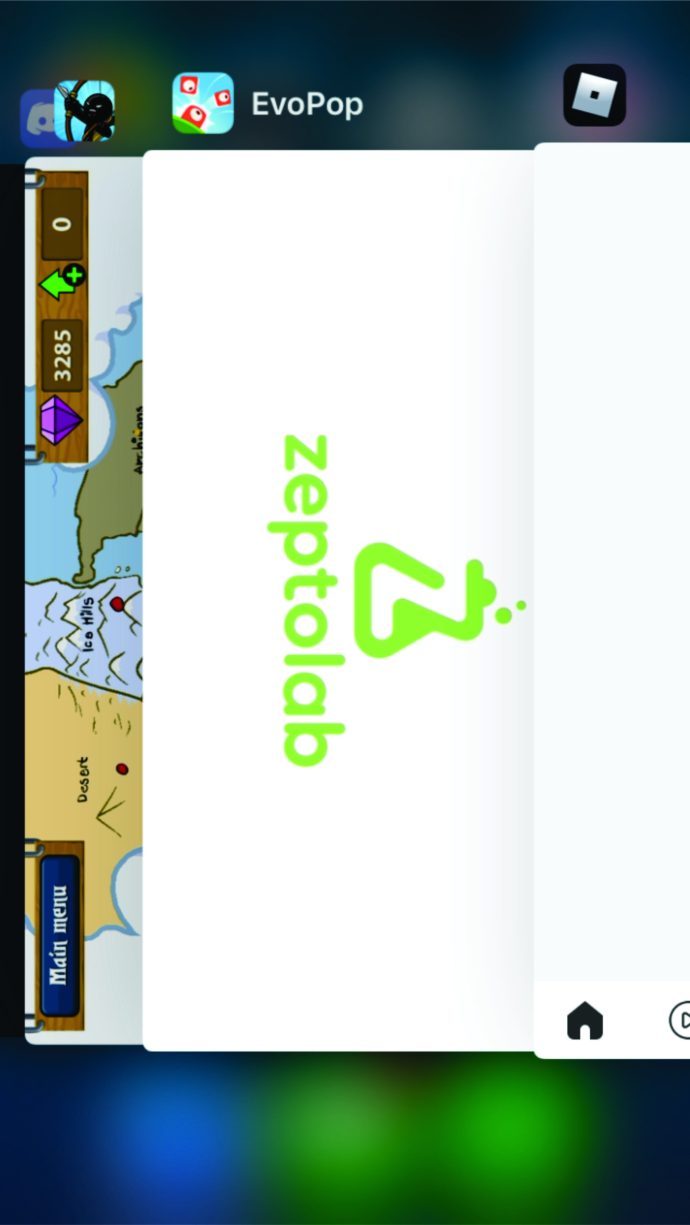
- Новије верзије iOS-а имају неке ефектне визуелне елементе. Међутим, они могу смањити квалитет игара на вашем iPhone-у. Можете их искључити отварањем апликације Подешавања, затим изаберите Опште, а потом Приступачност. У овом менију ћете пронаћи опцију Редукуј покрет, коју укључите пребацивањем клизача.
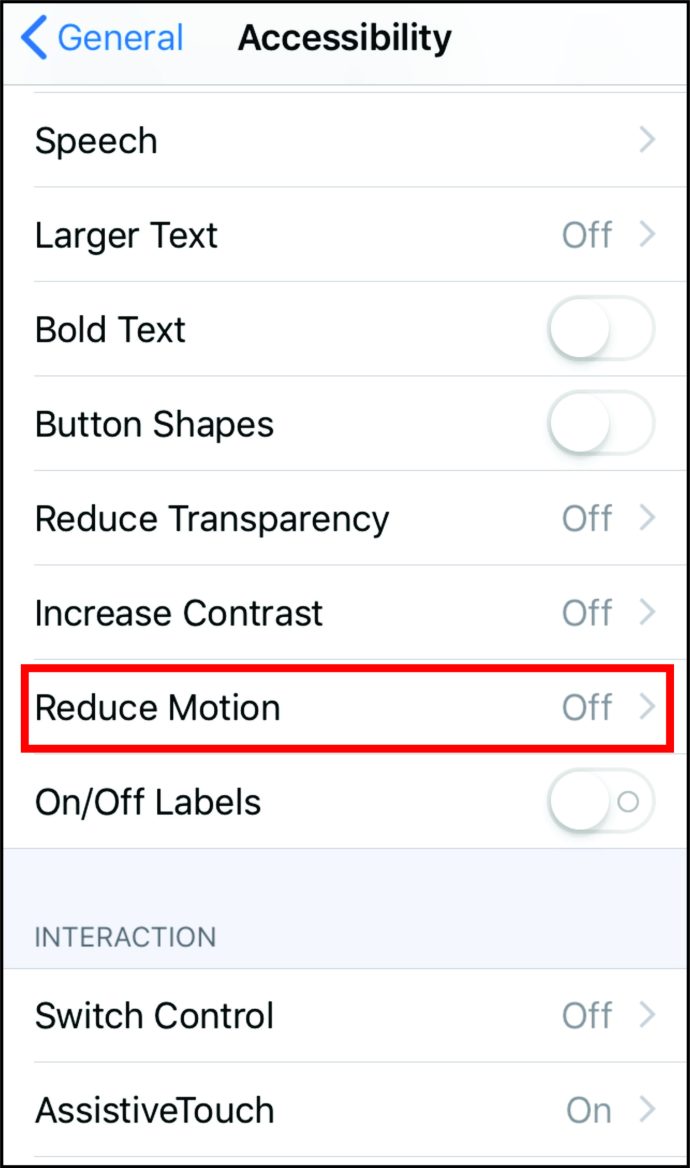
Како проверити FPS на Роблоксу на Android уређају
Корисници Android-а такође могу уживати у истраживању онлајн 3D светова које нуди Роблокс. Ако током играња приметите да игра не ради тако глатко као што бисте желели, вероватно ћете желети да проверите свој FPS.
Програмери препоручују да ажурирате свој Android уређај на најновију верзију софтвера пре него што инсталирате Роблокс. Иако не можете директно видети тачан FPS током играња, приметићете да сте достигли максимум (који је 60 FPS-а за већину паметних телефона) када можете да играте без проблема.
Неки љубитељи Роблокса предлажу да омогућите одређене опције на свом Android телефону како бисте уживали у игри без застоја. Ове опције су скривене у подешавањима за програмере, а у наставку ћемо објаснити како да их пронађете.
- Отворите апликацију Подешавања на свом паметном телефону.
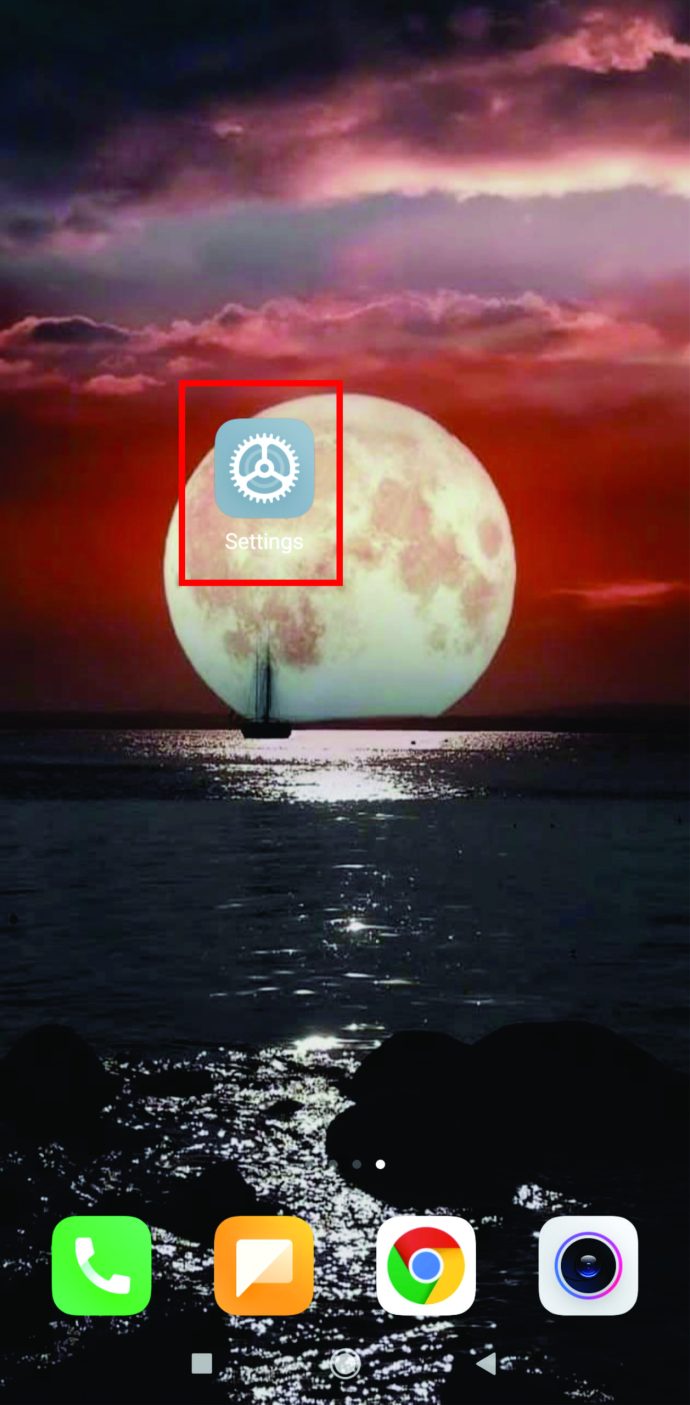
- Унесите „Опције за програмере“ у поље за претрагу. Ако не добијете никакве резултате, идите на Систем, а затим О телефону.
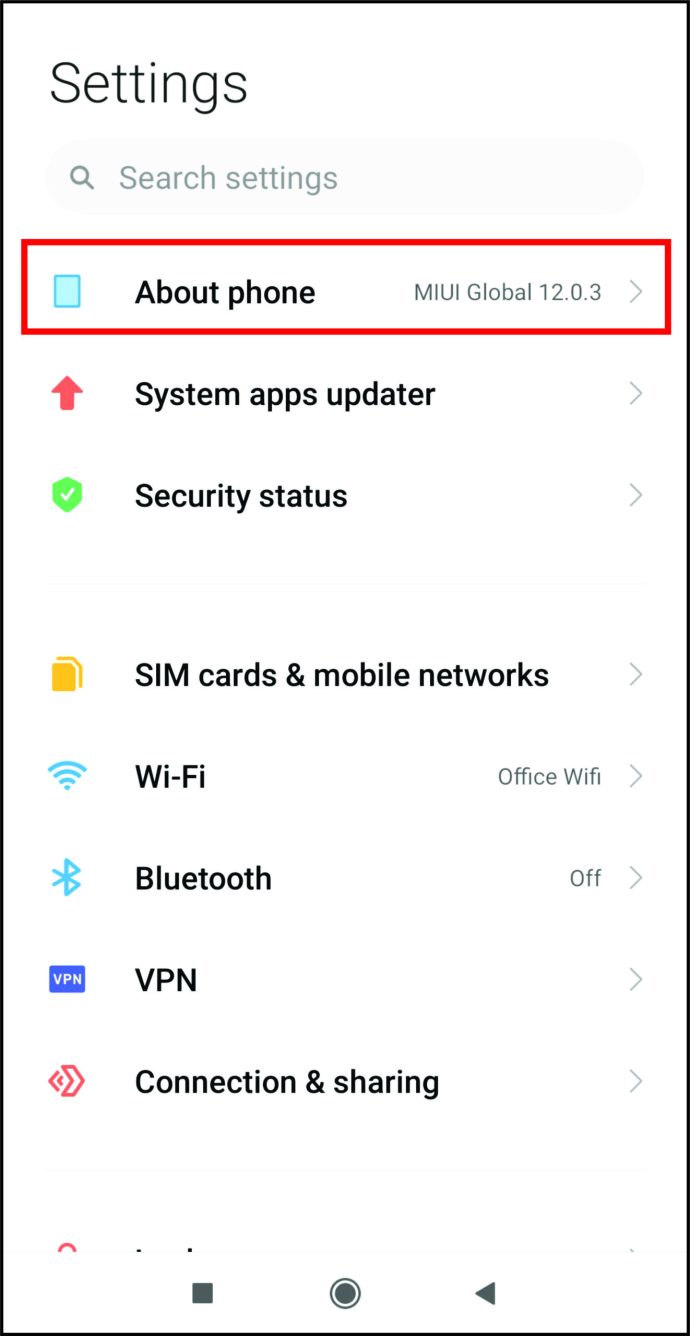
- Додирните седам пута на број Изградња.
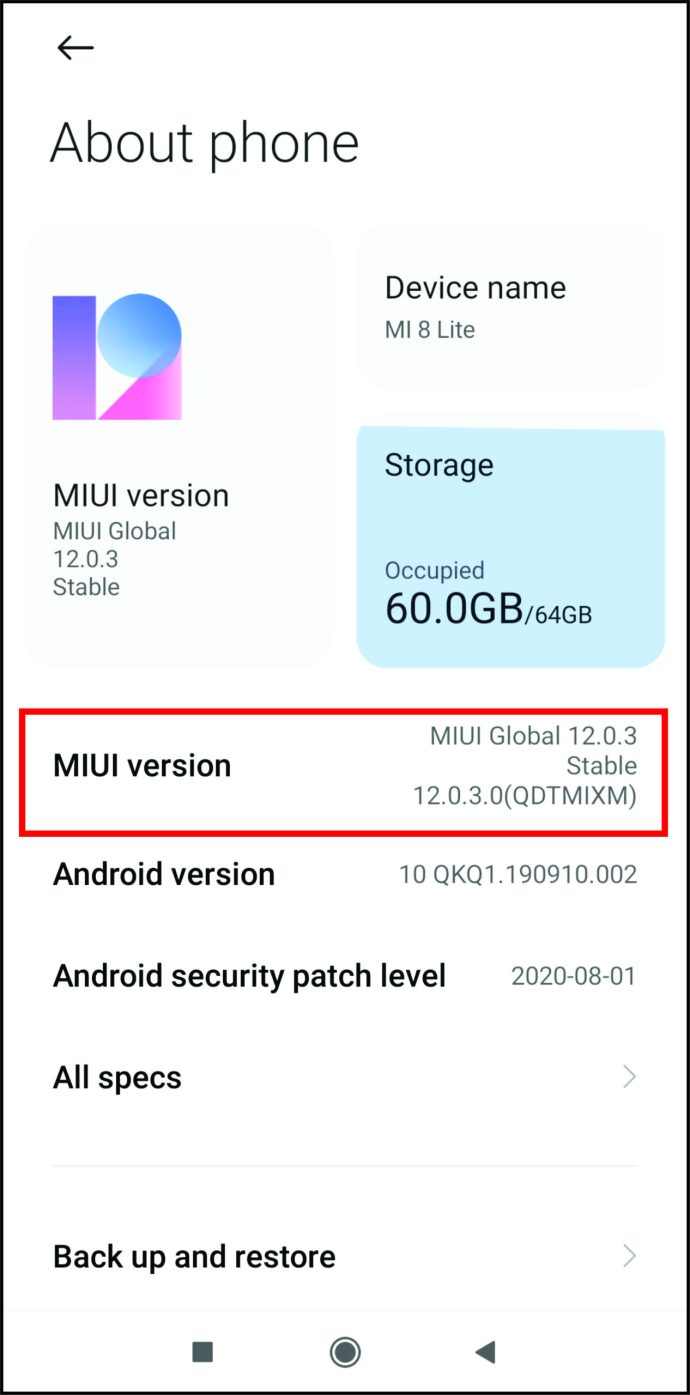
- Видећете поруку да су вам опције за програмере сада доступне. Вратите се на Подешавања и унесите речи у поље за претрагу.
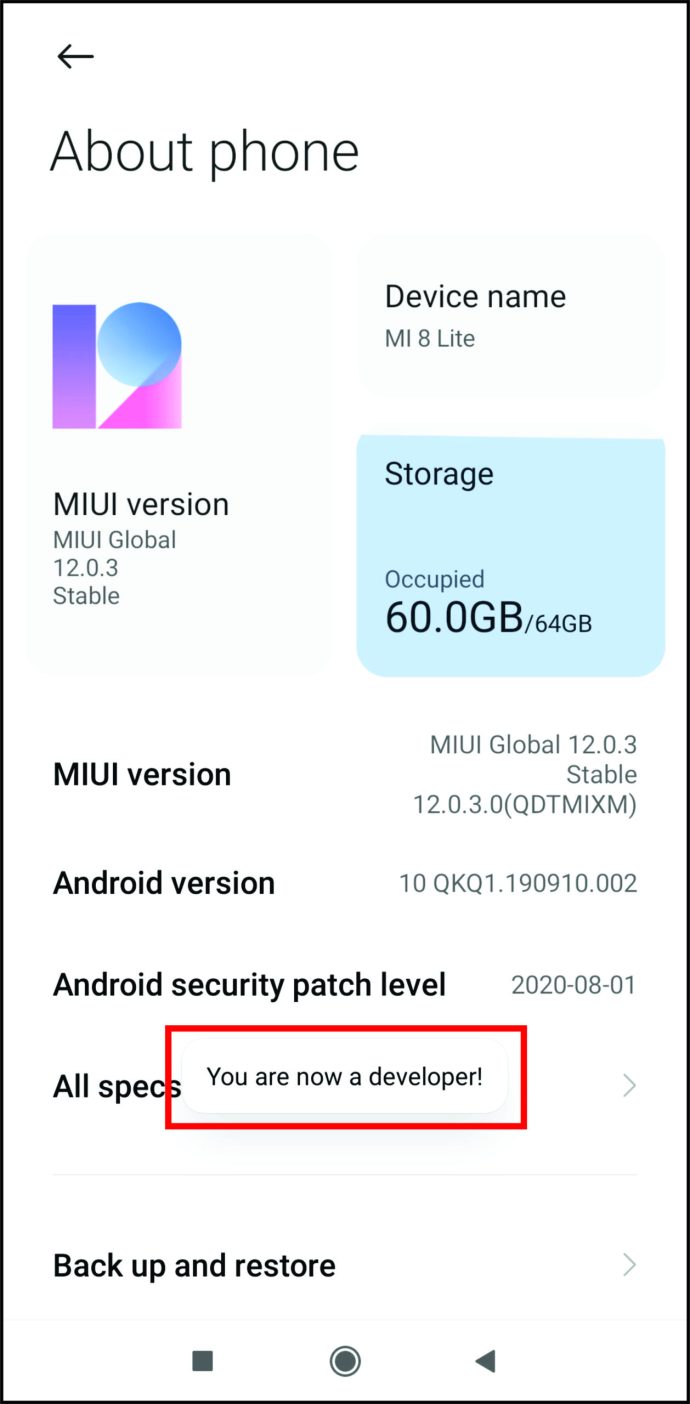
- Када видите опцију у резултатима претраге, додирните је да бисте је отворили.
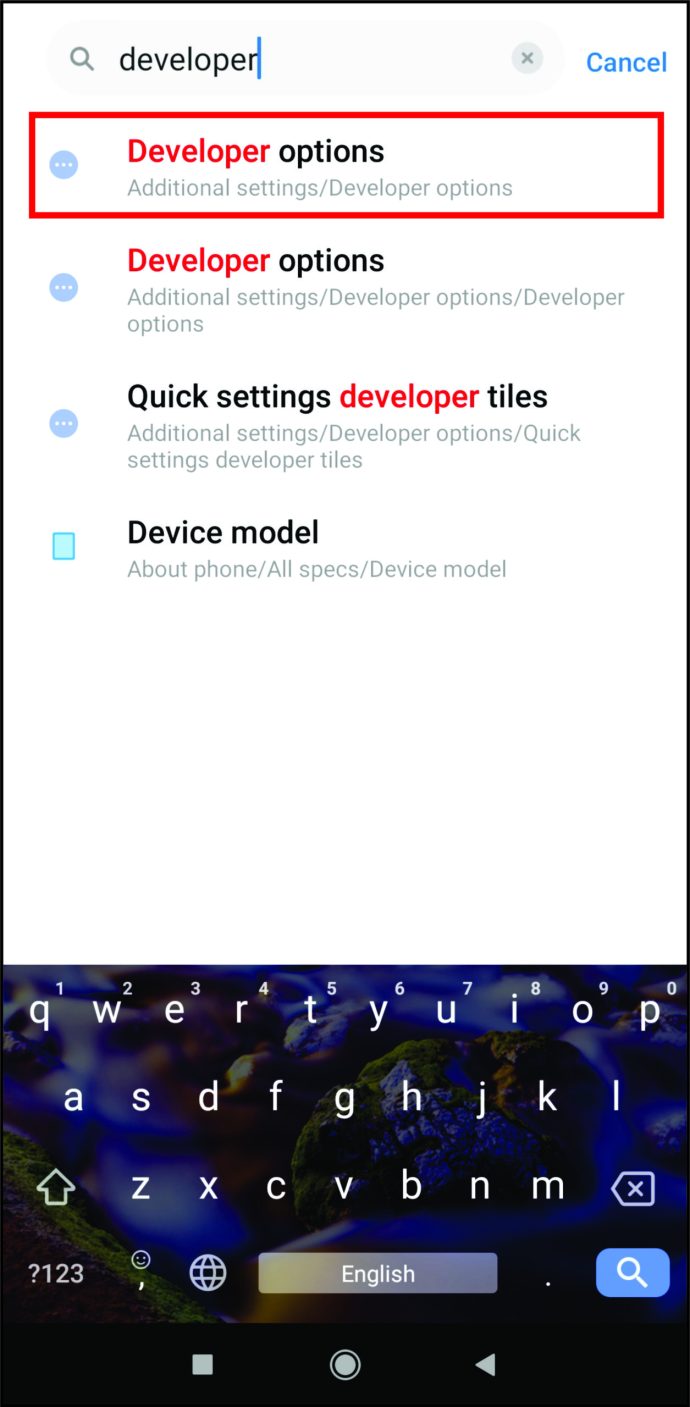
- Скролујте надоле до опција „Форсирај ГПУ приказивање“ и „Форсирај 4x MSAA“. Пребаците клизач поред њих да бисте омогућили ове функције.
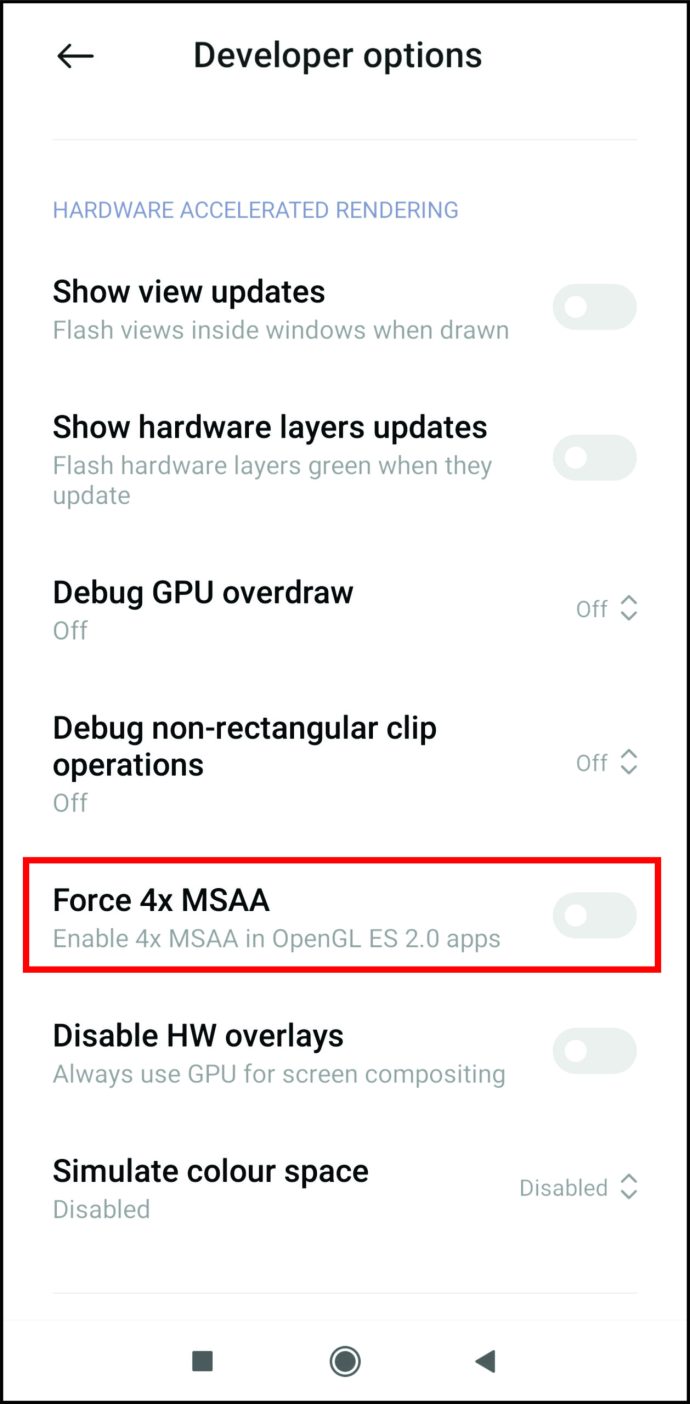
- Покушајте поново да покренете Роблокс и проверите да ли је квалитет графике побољшан.
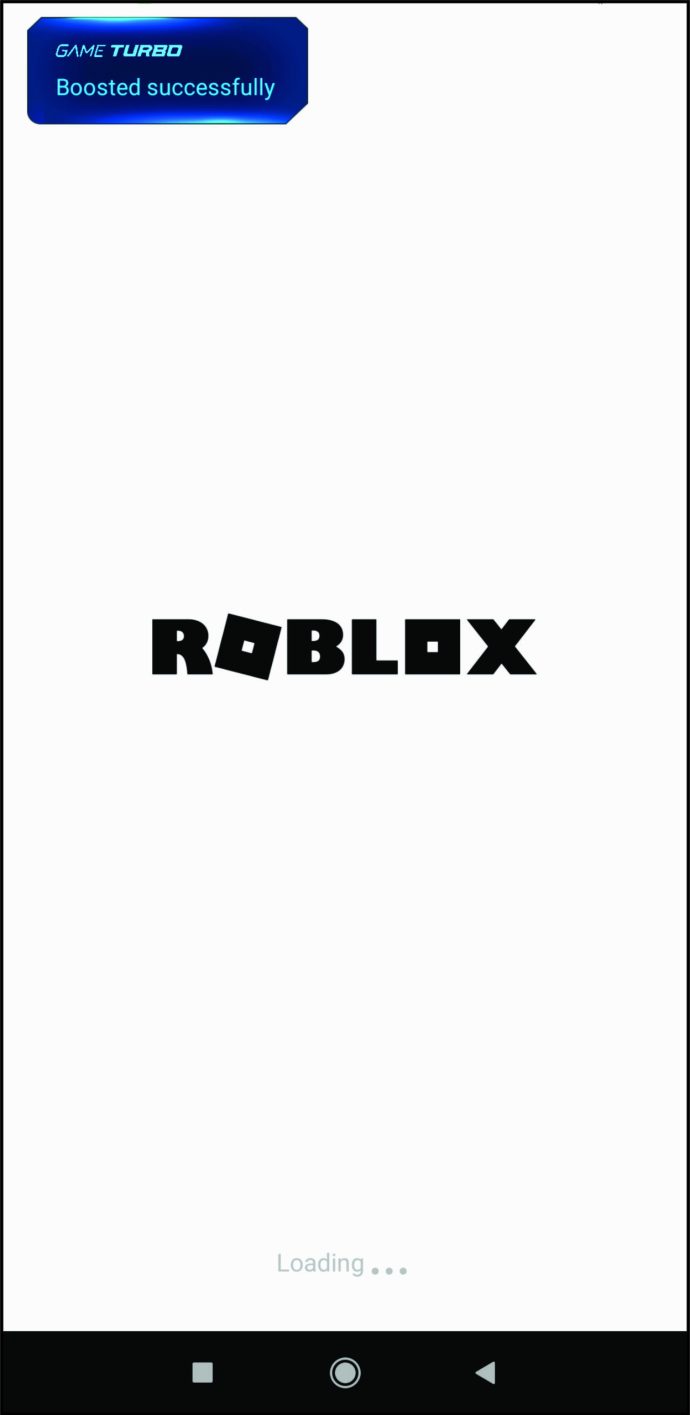
Како проверити FPS на Роблоксу на Mac рачунару
Ваш Mac рачунар мора имати инсталиран macOS верзије 10.11 (El Capitan) или новију, како бисте могли приступити Роблокс Студију. Ова верзија нуди бројне опције које могу побољшати ваше искуство играња. Међу њима је и картица за дијагностику где можете видети свој FPS. Објаснићемо како то можете да урадите у једном од наредних одељака, али можете користити и пречицу на тастатури.
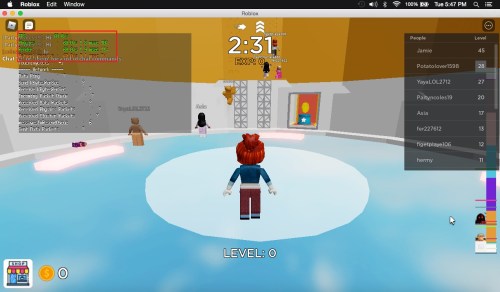
Притисните тастере Shift и F5 на тастатури и FPS би требало да се прикаже на екрану.
Како проверити FPS на Роблоксу на Windows рачунару
Ако имате Windows 7 или новију верзију на рачунару, можете уживати у игри Роблокс без проблема. Да бисте проверили FPS, можете користити Роблокс Студио, али можете користити и пречицу на тастатури, која је иста као на Mac рачунарима: Shift+F5.
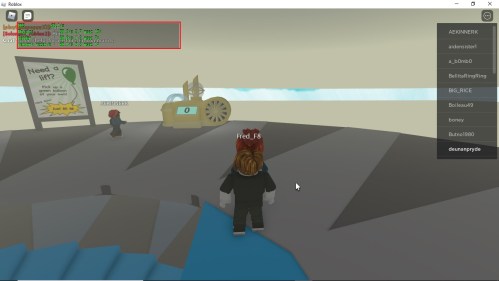
Додатна често постављана питања
Имате ли још питања у вези са Роблоксом и покретањем дијагностике? Сакупили смо нека од најчешћих питања о овој игри. Одговоре можете пронаћи у наставку.
Како проверити FPS у Роблокс Студију?
Можете видети свој FPS чак и када нисте у току игре.
Следите ове кораке:
• Отворите Роблокс Студио на свом рачунару.
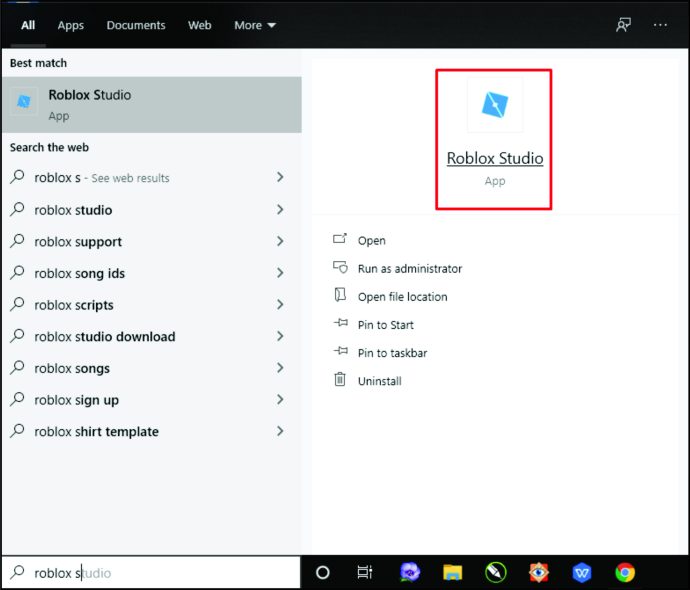
• Када отворите картицу Подешавања Студија (Studio Settings), видећете траку за дијагностику у менију са десне стране. Ако поље поред ње није означено, обавезно га означите сада.
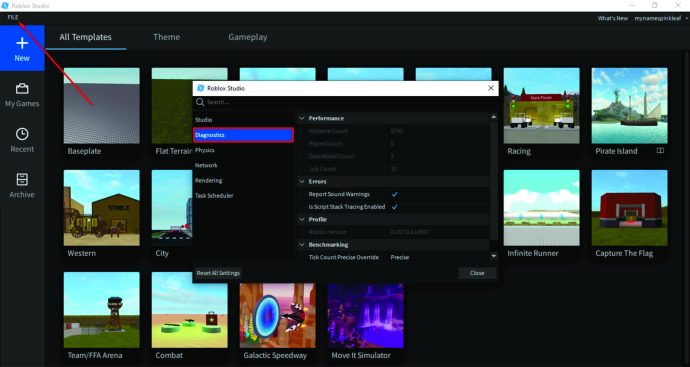
• Сада би требало да видите дијагностичку траку на дну екрана у Роблокс Студију, са вашим FPS-ом, између осталих података.
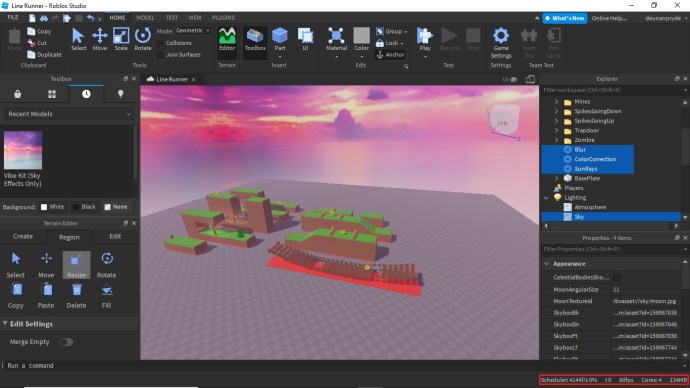
Као што је горе поменуто, ово је још један начин да проверите Роблокс дијагностику, посебно ако желите да видите и нека друга подешавања.
Који је максимални FPS у Роблоксу?
Подразумевана брзина освежавања у Роблоксу је 60.
У већини случајева то је сасвим довољно за течно покретање игре. Међутим, можете користити неке апликације трећих страна да бисте покушали да је повећате. Такође, ако играте Роблокс на мобилном уређају, можете покушати да искључите друге апликације како бисте створили оптимално окружење за покретање игре без застоја.
Постојала је забринутост да је повећање FPS-а забрањено, али је компанија 2019. године објавила да неће бановати кориснике, чак и ако користе алате трећих страна за откључавање брзине освежавања.
Оживите своју креативност
Роблокс је сјајан начин да своје идеје преточите у стварност. Па, барем виртуелно. Можете користити овај 3D свет за развој разноврсних игара, уживање у њима и дељење са другим људима.
Ако имате проблема, можете проверити свој FPS да бисте утврдили да ли је то разлог зашто ваше игре не раде глатко. Такође постоје начини да повећате FPS ако је то потребно.
Да ли сте имали проблема са застојима током играња Роблокса? Имате ли још идеја како да побољшате FPS? Поделите своје мисли у одељку за коментаре испод.